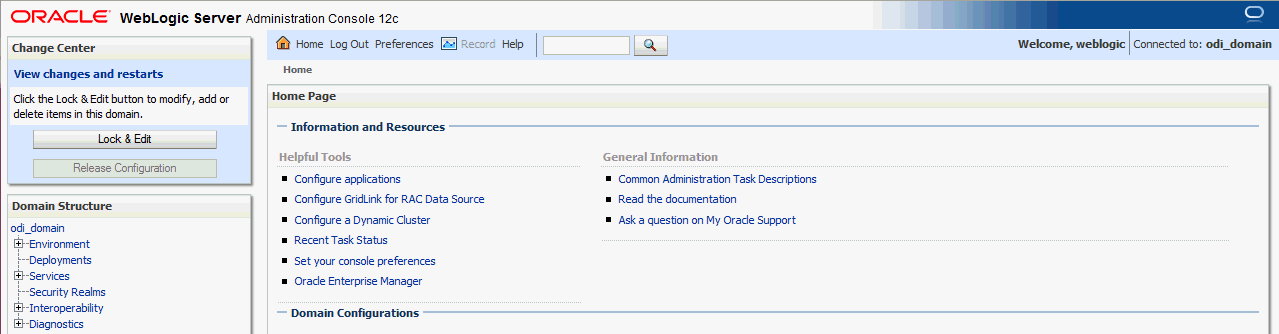14 Oracle GoldenGate Veridataドメイン構成後の次のステップ
Oracle GoldenGate Veridataを正常にインストールおよび構成した後に、管理を開始してサーバーを管理する方法を確認し、ユーザーを作成して、Oracle GoldenGate Veridata Webユーザー・インタフェースを起動してください。
この章の内容は次のとおりです。
14.1 Oracle GoldenGate Veridataのインストールの確認
インストールの完了後、次のタスクを正常に実行することでインストールを検証できます。
14.1.1 インストール・ログ・ファイルの確認
インストール・ログ・ファイルの内容を確認し、何も問題が発生していないことを確認します。ログ・ファイルの詳細およびログ・ファイルの場所は、Oracle Universal Installerによるソフトウェアのインストールのインストールおよび構成のログ・ファイルに関する項を参照してください。
14.1.2 ディレクトリ構造の確認
Oracle GoldenGate Veridataのインストールおよび構成後に、ディレクトリ構造を確認します。インストール後のディレクトリ構造の詳細は、「Oracle GoldenGate Veridataのディレクトリ構造について」を参照してください。
14.2 サーバーの起動
構成が完了したら、次の手順を実行して、ドメインの管理に使用できる各ツールにアクセスします。
ノート:
ドメインの管理に使用できるその他のツールの詳細は、Oracle Fusion Middleware Oracle Fusion Middlewareの管理のOracle Fusion Middleware管理ツールの概要に関する項を参照してください。
14.2.1 管理サーバーの起動に関する項
管理サーバーを起動するには、DOMAIN_HOME/binディレクトリに移動します。
UNIXオペレーティング・システムの場合は、次のコマンドを実行します。
./startWebLogic.sh
Windowsオペレーティング・システムの場合は、次のコマンドを実行します。
startWebLogic.cmd
タスク4「ドメイン・モードおよびJDKの指定」の「ドメイン・モードおよびJDK」画面で「本番モード」を選択すると、タスク3「管理者アカウントの構成」の「管理者アカウント」画面に示すように、管理者ユーザーのログイン資格証明が求められます。
ヒント:
管理サーバーの起動の詳細は、Oracle Fusion Middleware Oracle Fusion Middlewareの管理の管理サーバーの起動と停止に関する項を参照してください。
本番モードでは、起動アイデンティティ・ファイルを作成することで、管理サーバーの起動時に必要なユーザー名とパスワードの指定を省略できます。詳細は、Oracle WebLogic Serverサーバーの起動と停止の管理の管理サーバー用の起動アイデンティティ・ファイルの作成に関する項を参照してください。
管理サーバー・コンソールにアクセスすることによって、管理サーバーが起動されて実行中であることを確認できます。URLは、タスク14「ドメイン・ホームおよび管理サーバーURLの確認」の「構成に成功しました」画面に表示されています。
ノート:
製品スキーマをホストしているデータベースが稼働中であり、管理サーバーからアクセスできることを確認してください。
http://administration_server_host:administration_server_port/console
デフォルトの管理サーバーのポート番号は7001です。
管理コンソールの使用方法については、Oracle Fusion Middlewareの管理のOracle WebLogic Server管理コンソールの使用のスタート・ガイドを参照してください。
親トピック: サーバーの起動
14.2.2 Veridataスクリプトを使用した管理対象サーバーの起動
Veridataインストールには、Veridata管理対象サーバーを起動および停止するためのスクリプトveridataServer(.sh/.bat)が用意されています。これらのスクリプトはDOMAIN_HOME/veridata/binフォルダにあります。
ノート:
コンパクト・ドメインには管理対象サーバーはありません。管理サーバーを起動すると、ドメイン全体が起動します。
veridataServerスクリプトを実行するには:
- Oracle GoldenGate Veridataがインストールされているシステムで、オペレーティング・システムのコマンド・シェルを実行します。
DOMAIN_HOME/veridata/binディレクトリに移動します。- 次の構文を使用して、
veridataServerスクリプトを実行します。
例14-1 構文
veridataServer{.bat|.sh} start/stop [SERVER_NAME] [ADMIN_URL]| オプションのパラメータ | 説明 |
|---|---|
|
|
起動および停止するVeridata管理対象サーバーの名前を指定します。指定しないと、スクリプトはデフォルトの管理対象サーバー( |
|
|
Veridataドメイン管理サーバーのURLを指定します。デフォルトのURLは |
親トピック: サーバーの起動
14.3 Oracle GoldenGate Oracle GoldenGate Veridataユーザーの作成および権限の割当て
Oracle GoldenGate Veridataドメインを構成したら、ユーザーを作成して、Oracle GoldenGate Veridata Webユーザー・インタフェースにアクセスする権限をこれらのユーザーに割り当てる必要があります。ユーザーを作成するには、Oracle WebLogic管理コンソールを使用します。
デフォルトでは、WebLogicドメイン管理者には、Veridataアプリケーションのアクセス権限があります。
管理コンソールを使用したユーザーとグループの作成の詳細は、Oracle WebLogic Server管理コンソールのオンライン・ヘルプのユーザーの作成に関する項を参照してください。
Veridataのユーザー・ロールの詳細は、 Oracle GoldenGate Veridataの管理でOracle WebLogic Server管理コンソールの使用の開始を参照してください。
14.4 Oracle GoldenGate Veridata Webユーザー・インタフェースの起動
Oracle GoldenGate Veridata Webアプリケーションを起動するには、次のURLをWebブラウザに入力します。
http://hostname:8830/veridata/hostnameは、Oracle GoldenGate Veridataサーバーをインストールしたホストを表します。
Oracle GoldenGate Veridataアプリケーションにログインするには、管理コンソールで指定したOracle GoldenGate Veridataユーザーの資格証明を使用します。Oracle GoldenGate Oracle GoldenGate Veridataユーザーの作成および権限の割当てを参照してください。